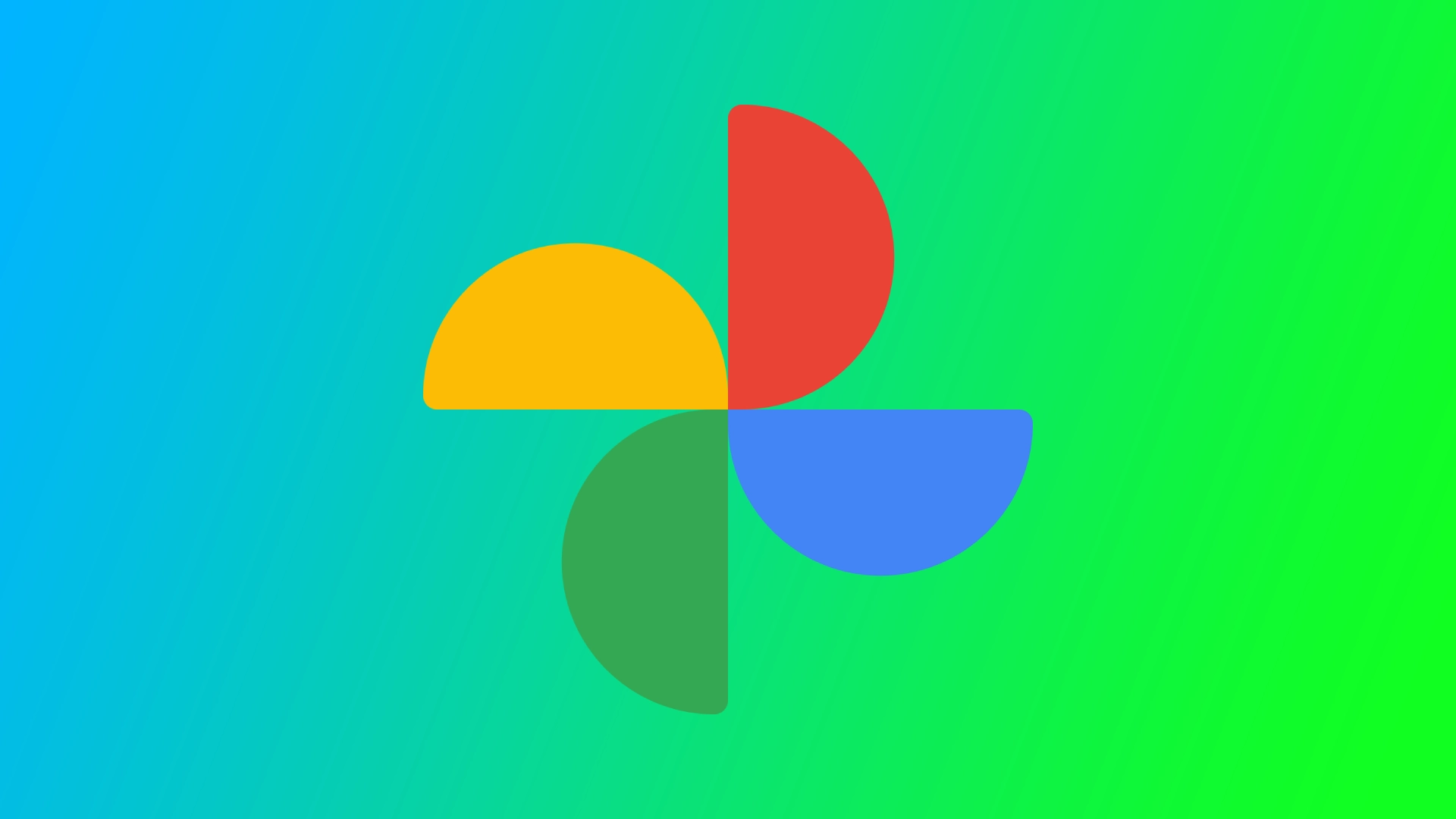Som en, der elsker at tage billeder, var jeg begejstret for at opdage, hvor nemt det er at lave et slideshow med Google Fotos. Jeg har brugt denne funktion til at lave slideshows af familieferier, særlige begivenheder og endda hverdagsøjeblikke, som jeg gerne vil huske. Og det bedste er, at det kun tager et par minutter! Det eneste, du skal gøre, er at indtaste albummet med de billeder, du vil have, og køre slideshowet. Lad os se nærmere på denne proces.
Sådan starter du et diasshow fra Google Fotos på skrivebordet
Det er hurtigt og nemt at starte et diasshow fra Google Fotos på skrivebordet. Her er de trin, du skal følge:
- Åbn din foretrukne webbrowser, og gå til Google Fotos.
- Naviger til det album, hvor de fotos, du vil vise med Slideshow, er placeret. Du kan også starte et slideshow fra dit bibliotek og vise alle dine fotos i hovedsektionen.
- Vælg det første billede til diasshowet, og klik på det for at åbne det i fuld skærm.
- Når du har valgt dit startbillede, skal du klikke på knappen “Flere muligheder” (tre lodrette prikker) i øverste højre hjørne af skærmen og vælge “Slideshow” fra dropdown-menuen.
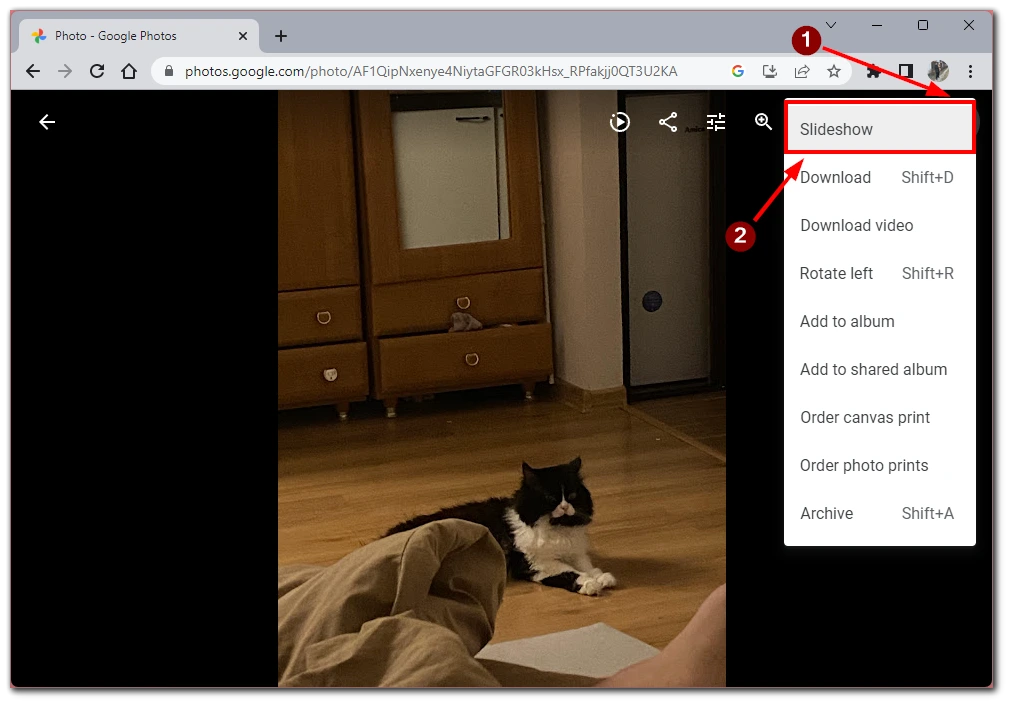
- Derefter starter diasshowet med det samme og åbner automatisk til fuld skærm på din computer. Nederst til venstre på skærmen finder du værktøjerne til at styre diasshowet. Du kan også bruge ESC-knappen til at afslutte det med det samme.
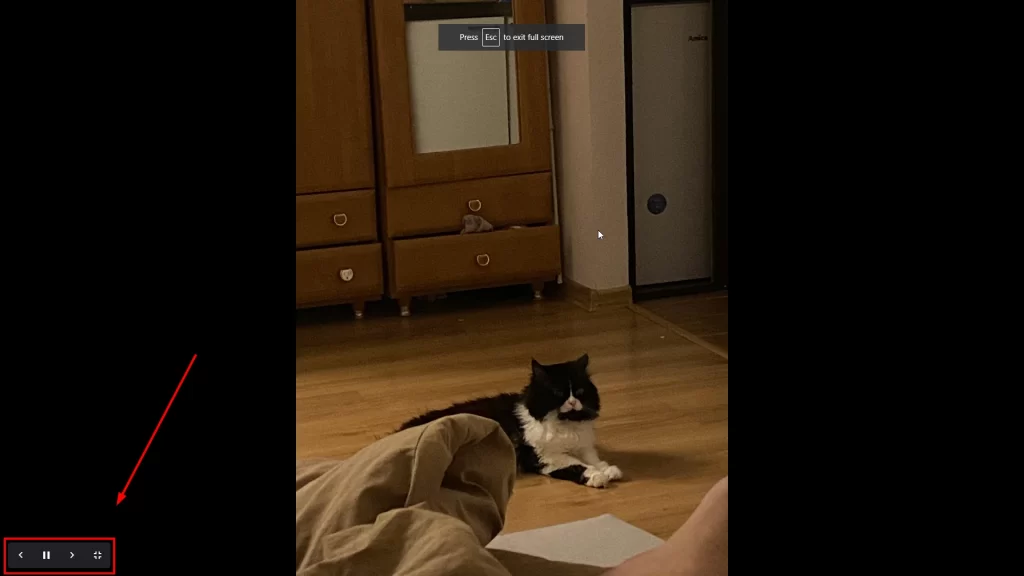
Slideshow-funktionen er perfekt, hvis du vil vise feriebilleder til en anden eller se gamle festbilleder sammen. En ulempe ved denne funktion er, at du ikke kan dele slideshows med andre brugere. Men du kan dele dit album med dem, og de vil køre diasshowet på deres computer.
Sådan laver du et diasshow fra Google Fotos på iPhone eller Android
Der er ingen slideshow-funktion som i desktop-versionen af smartphonens Google Fotos-app. Men du kan bruge det indbyggede værktøj til at lave videoklip ud fra dine fotos og dermed gøre dit slideshow endnu mere interaktivt. For at gøre dette skal du bruge følgende:
- Åbn Google Fotos-appen på din iPhone eller Android-enhed. Hvis du ikke allerede er logget ind på din Google-konto, skal du logge ind med din e-mail og adgangskode.
- Vælg de fotos, du vil have med i dit diasshow, ved at trykke længe på det første foto og trykke på fluebenet i øverste venstre hjørne af de følgende fotos eller videoer.
- Når du har valgt dine fotos, skal du trykke på knappen “+ Tilføj til” i nederste venstre hjørne af skærmen og derefter vælge “Film” blandt de viste muligheder.
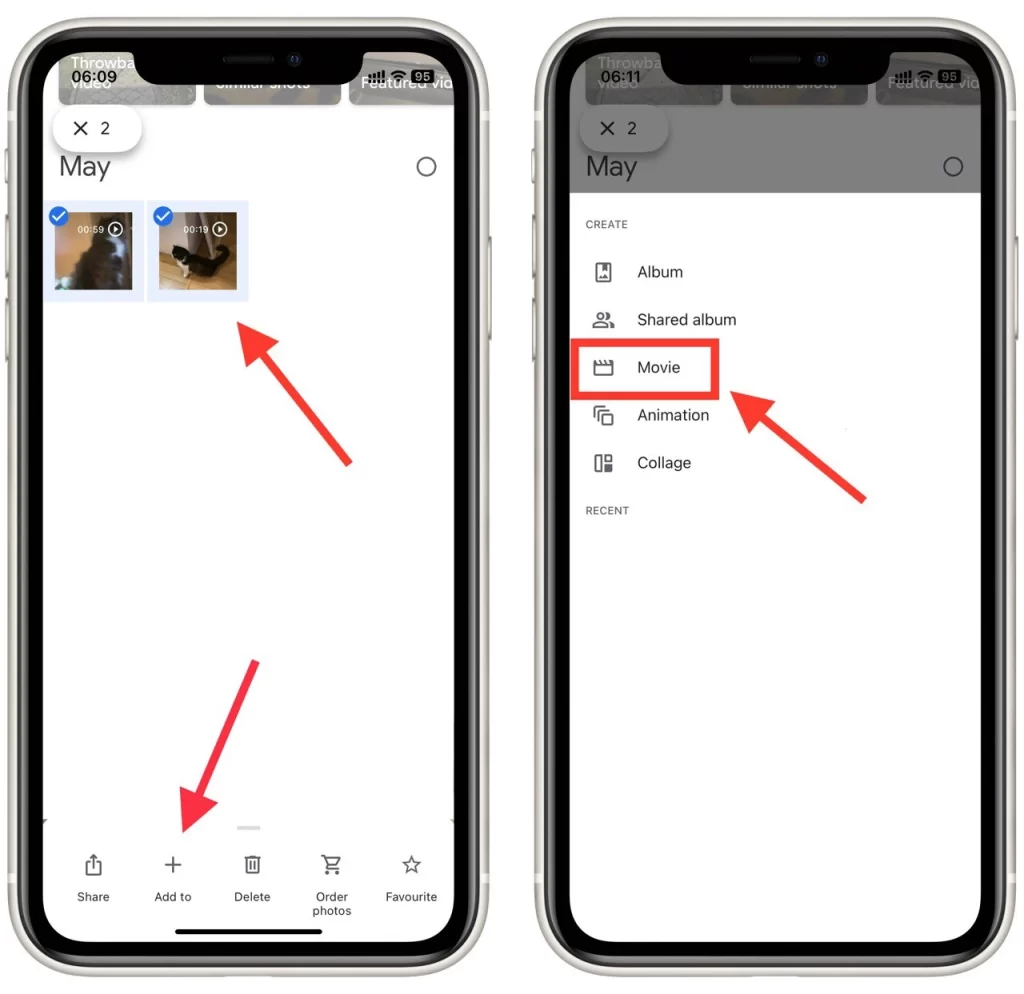
- Du kan tilpasse indstillingerne for dit diasshow i redigeringsmenuen. Her er nogle af de tilgængelige tilpasningsmuligheder:
- Tilføj musik: Du kan tilføje musik til dit diasshow ved at vælge en sang fra din telefons musikbibliotek. Tryk på musikikonet, vælg en sang, og tryk på knappen “Udført”.
- Ændring af timing: Du kan justere timingen af dit diasshow ved at trykke på knappen “Varighed”. Du kan vælge mellem 1, 2 eller 3 sekunder pr. dias.
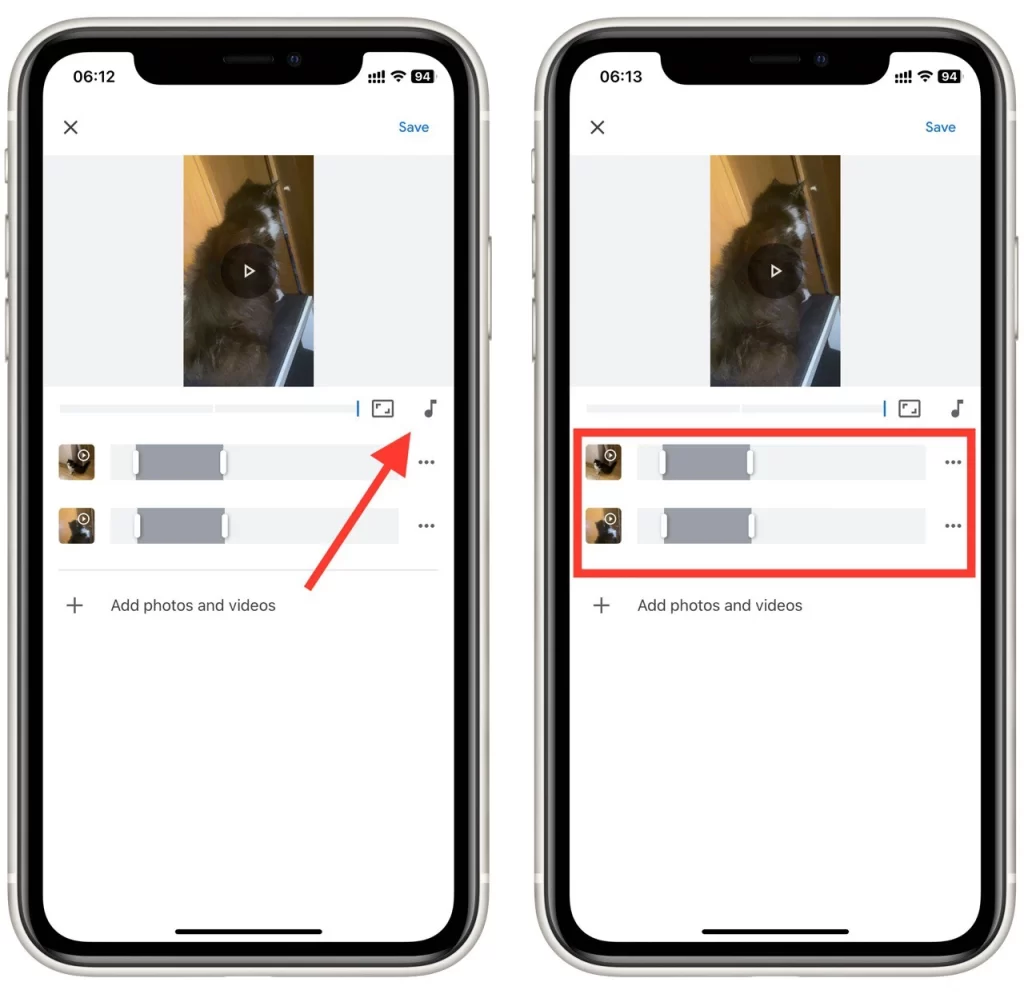
- Når du er tilfreds med dit slideshow, skal du trykke på knappen “Gem” i øverste højre hjørne af skærmen. Dette gemmer dit diasshow i dit Google Fotos-bibliotek.
- Du kan derefter dele dit diasshow ved at trykke på knappen “Share” og vælge den metode, du vil bruge til at dele dit diasshow.
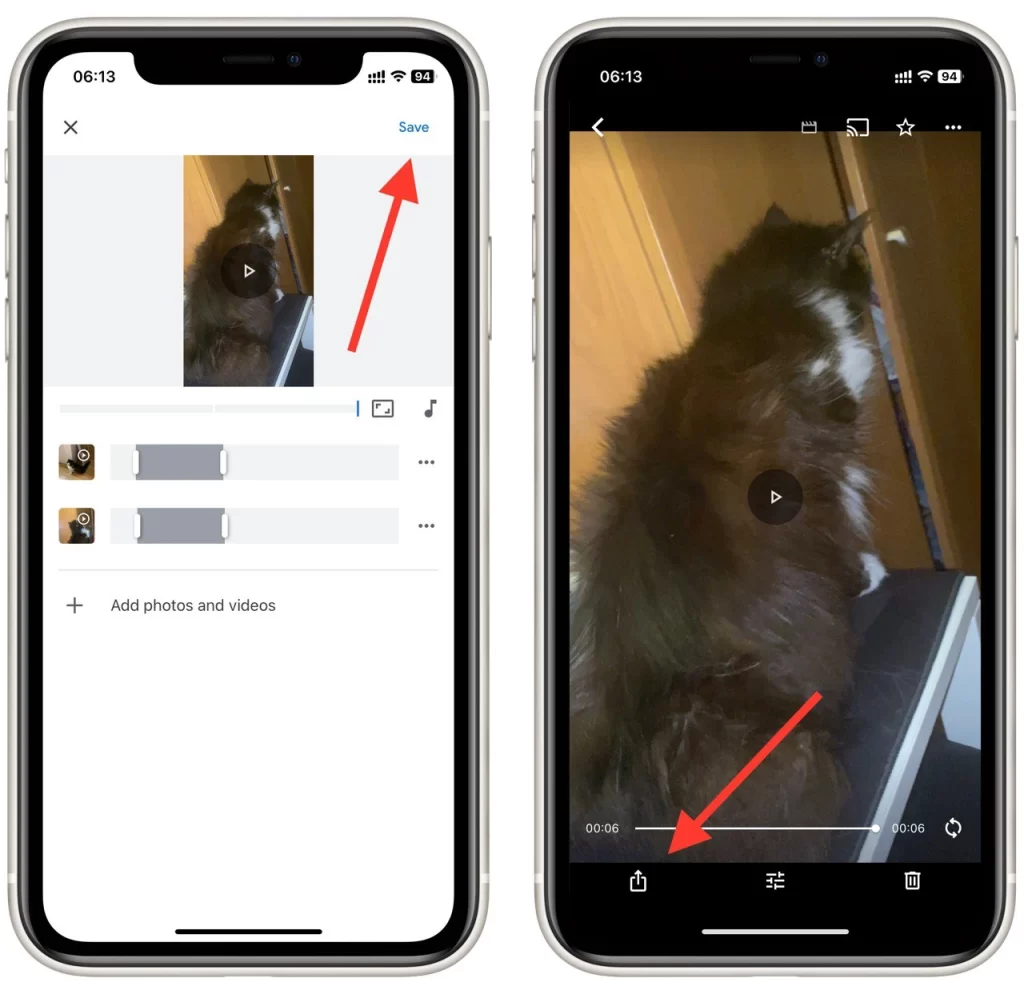
Du kan oprette en film på dit skrivebord med Google Fotos ved hjælp af de samme trin. Denne metode er bedre end et almindeligt diasshow, fordi du kan tilføje en video, vælge forskellige tidspunkter for forskellige fotos og derefter dele resultatet med venner, men bemærk, at denne video vil optage plads på dit Google Drev. Så hvis du ikke har meget hukommelse, er det måske ikke den bedste idé at lave en film med masser af fotos eller videoer.
Sådan opretter du et album i Google Fotos
En af de grundlæggende ting, du skal vide for at lave et diasshow hurtigt og nemt, er, hvordan du laver et nyt album. For at gøre dette skal du:
- Åbn Google Fotos-appen på din smartphone eller tablet.
- Tryk og hold på det første foto, du vil føje til dit album. Når billedet er valgt, kan du fortsætte med at vælge flere billeder ved at trykke på dem. Du kan også vælge en række fotos ved at trykke på det første foto og derefter lade fingeren glide hen til det sidste foto, du vil vælge.
- Når du har valgt de fotos, du vil føje til dit album, skal du trykke på knappen “+ Tilføj til” i nederste venstre hjørne af skærmen og vælge “Album” blandt de viste muligheder.
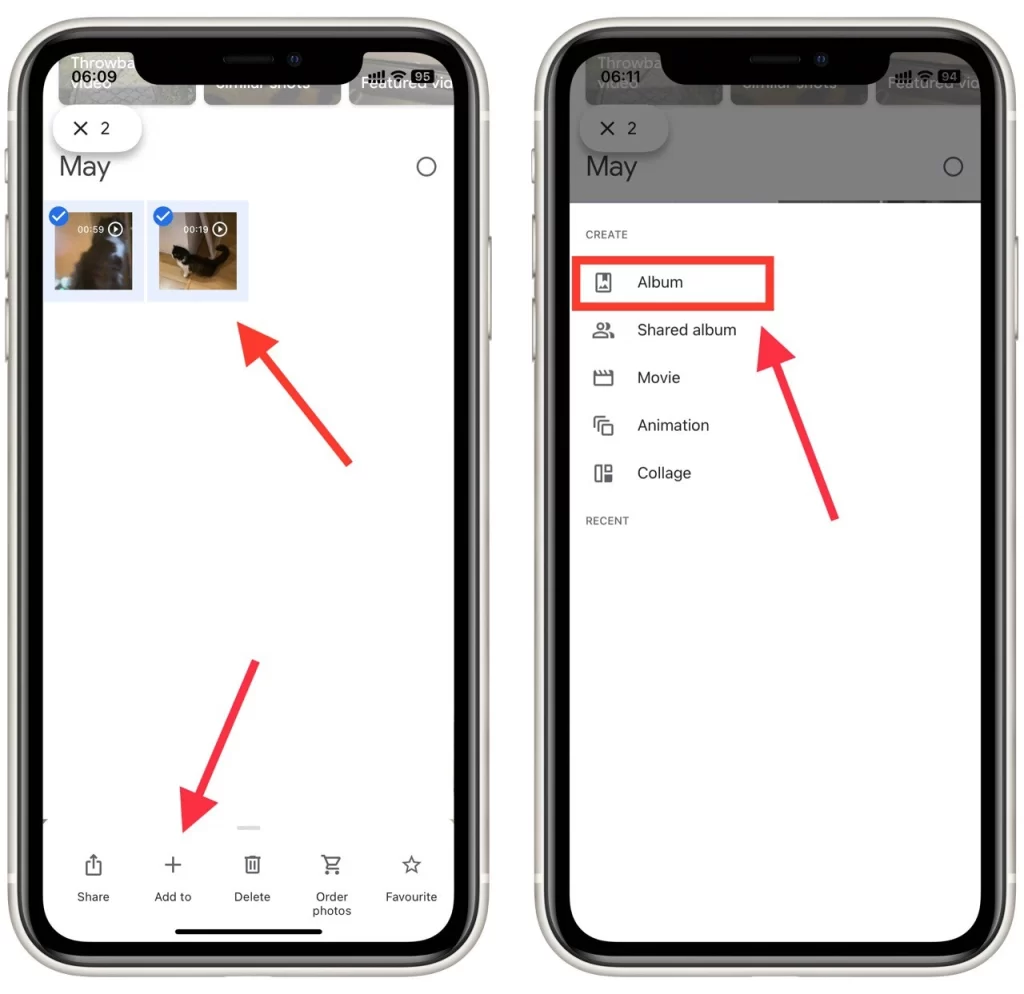
- Giv dit album et navn ved at skrive det i feltet “Albumtitel”. Du kan også tilføje en beskrivelse, hvis du vil. Tryk derefter på afkrydsningsknappen øverst til venstre på skærmen.
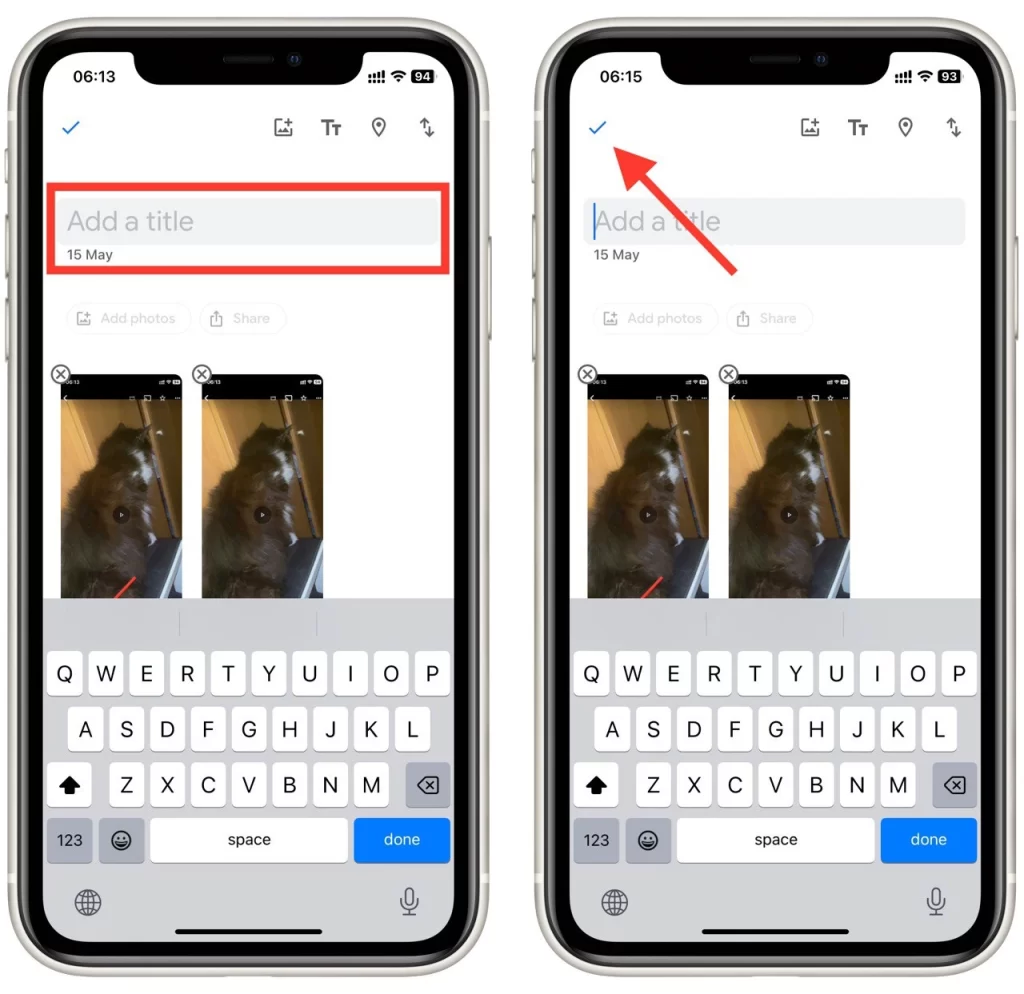
- For at tilføje fotos til dit album skal du trykke på “Tilføj fotos” på startsiden for dit nye album. Derefter kan du vælge flere fotos, som du vil tilføje til albummet.
- Når du er tilfreds med dit album, kan du dele det med andre ved at trykke på knappen “Del” i øverste højre hjørne af skærmen. Derefter kan du vælge, hvordan du vil dele dine album via e-mail, sms eller sociale medier.
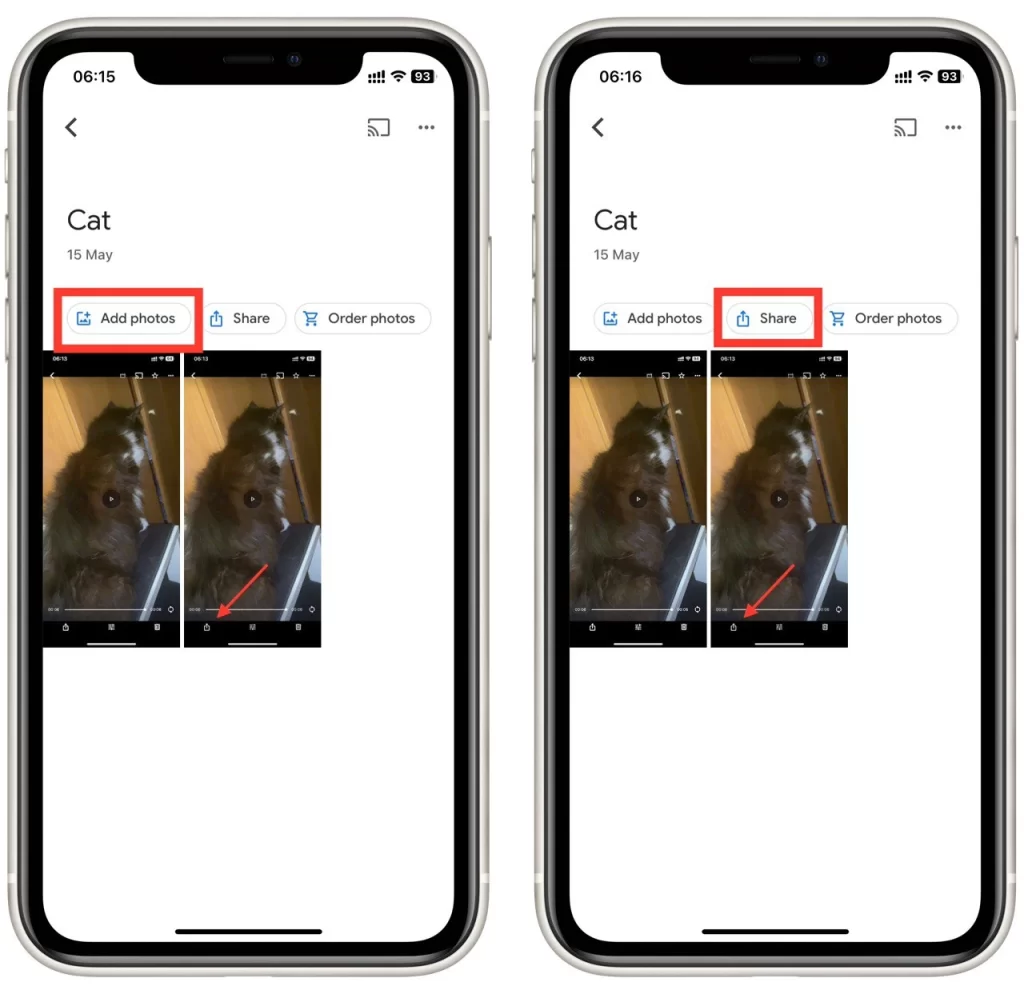
For at fjerne et foto fra albummet skal du åbne albummet og trykke og holde på det foto, du vil fjerne. Når billedet er valgt, skal du trykke på menuen med de tre prikker i øverste højre hjørne af skærmen og vælge “Fjern fra albummet”.
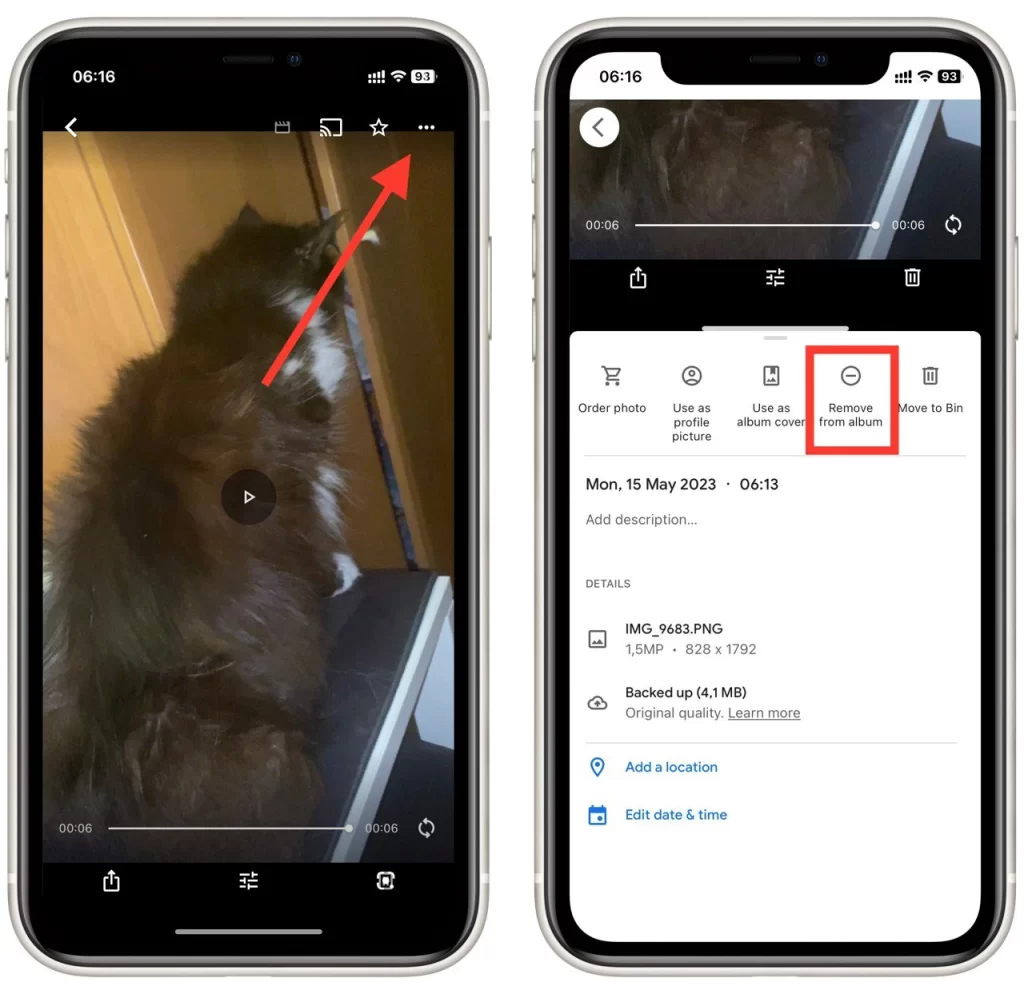
At oprette et album i Google Fotos er en enkel og effektiv måde at holde dine fotos organiseret og let tilgængelige på. Så begynd at organisere dine fotos i dag, og lav et album, du kan værdsætte i årevis!
Hvad du skal huske, når du laver et diasshow fra Google Fotos
At lave et slideshow fra Google Fotos er en fantastisk måde at fremvise dine fotos på og skabe en visuel historie. Her er nogle vigtige ting, du skal huske på, når du laver et slideshow fra Google Fotos:
- Vælg de rigtige billeder: At vælge de rigtige er afgørende for at lave et godt diasshow. Du skal sikre dig, at de fotos, du vælger, er visuelt interessante og fortæller en historie. Overvej det tema eller budskab, du vil formidle, og vælg de fotos, der bedst repræsenterer det.
- Rediger dine fotos: Før du opretter dit slideshow, kan du overveje at redigere dem for at forbedre deres visuelle effekt. Du kan bruge Google Fotos’ redigeringsværktøjer til at justere lysstyrke, kontrast, farve og meget mere.
- Vælg den rigtige musik: At vælge den rigtige musik er også vigtigt for at skabe et engagerende slideshow. Overvej tonen i dit slideshow, og vælg musik, der supplerer den. Du kan vælge musik fra Google Fotos-biblioteket eller uploade din egen musik.
- Del dit diasshow: Når du har lavet det, kan du dele det med andre ved at eksportere det til en videofil eller dele et link. Du kan også dele det direkte fra Google Fotos-appen til sociale medieplatforme som Facebook, Instagram og Twitter.
- Hold dine fotos organiseret: Endelig er det vigtigt at holde orden på dem i Google Fotos. Sørg for, at du har mærket og kategoriseret dine fotos korrekt, så du nemt kan finde og få adgang til dem, når du opretter et diasshow.
Ved at vælge de rigtige fotos, redigere dem, vælge den rigtige musik, tilpasse indstillingerne og holde dine fotos organiseret, kan du skabe et professionelt diasshow, som du kan dele med venner og familie.